Автор:
Roger Morrison
Жасалған Күн:
25 Қыркүйек 2021
Жаңарту Күні:
21 Маусым 2024

Мазмұны
- Басу үшін
- 2-ден 1-әдіс: Қарапайым орнату
- 2-ден 2-әдіс: Кеңейтілген параметрлерді пайдалану
- Кеңестер
- Ескертулер
Егер сіз бұрын-соңды VLC-де бірнеше аудио тректері бар фильмдер немесе сериалдар көруге тырысқан болсаңыз, әр эпизод үшін аудиотректі таңдауыңыз керек болатын кейбір қиындықтарға тап болуыңыз мүмкін. Мысалы, сіздің сүйікті жапондық аниме сіз голландтық тректі ойнатқыңыз келген сайын жапондық аудиотрек ойната алады. Бақытымызға орай, әдепкі тілді орнату өте оңай.
Басу үшін
2-ден 1-әдіс: Қарапайым орнату
 VLC ашыңыз. Бағдарламамен бірде-бір файлды ашудың қажеті жоқ, өйткені сіз тек VLC параметрлерін өзгертесіз.
VLC ашыңыз. Бағдарламамен бірде-бір файлды ашудың қажеті жоқ, өйткені сіз тек VLC параметрлерін өзгертесіз.  Құралдар таңдаңыз. Негізгі мәзірден Құралдар таңдаңыз. Ашылмалы мәзір пайда болады.
Құралдар таңдаңыз. Негізгі мәзірден Құралдар таңдаңыз. Ашылмалы мәзір пайда болады.  Параметрлерді таңдаңыз. Ашылмалы мәзірден Preferences таңдаңыз. Бірқатар опциялардан тұратын жаңа терезе пайда болады.
Параметрлерді таңдаңыз. Ашылмалы мәзірден Preferences таңдаңыз. Бірқатар опциялардан тұратын жаңа терезе пайда болады. - Сонымен, сол Preferences терезесін ашу үшін CTRL + P пернелерін басыңыз.
 Параметр ретінде Қарапайым таңдаңыз. Параметрлер үшін дисплей параметрі ретінде Қарапайым (терезенің төменгі сол жағы) таңдаңыз. Бұл әдепкі параметр болуы керек, бірақ алдымен оны тексеріп алыңыз.
Параметр ретінде Қарапайым таңдаңыз. Параметрлер үшін дисплей параметрі ретінде Қарапайым (терезенің төменгі сол жағы) таңдаңыз. Бұл әдепкі параметр болуы керек, бірақ алдымен оны тексеріп алыңыз.  Аудио қойындысын таңдаңыз. Терезенің сол жағында немесе Аудио қойындысының жоғарғы жағында таңдаңыз. Бұл құлаққаптары бар трафикке ұқсайды.
Аудио қойындысын таңдаңыз. Терезенің сол жағында немесе Аудио қойындысының жоғарғы жағында таңдаңыз. Бұл құлаққаптары бар трафикке ұқсайды.  Қажетті аудио тілді теріңіз. Дыбыс параметрлері терезесінің төменгі жағында Әндер тобын табасыз. «Аудио тілінің таңдауы» жанындағы енгізу өрісіне тіл кодын енгізіңіз. Кодтар тізімін мына сілтеме арқылы табуға болады: http://www.loc.gov/standards/iso639-2/php/code_list.php. Алдымен 639-2 кодын қолданып көріңіз, егер ол жұмыс істемесе, 639-1 кодын қолданыңыз.
Қажетті аудио тілді теріңіз. Дыбыс параметрлері терезесінің төменгі жағында Әндер тобын табасыз. «Аудио тілінің таңдауы» жанындағы енгізу өрісіне тіл кодын енгізіңіз. Кодтар тізімін мына сілтеме арқылы табуға болады: http://www.loc.gov/standards/iso639-2/php/code_list.php. Алдымен 639-2 кодын қолданып көріңіз, егер ол жұмыс істемесе, 639-1 кодын қолданыңыз. - Ағылшын: сұмдық
- Жапон: jpn
- Испанша: СПА
 Субтитрлерге өз қалауыңызды қойыңыз. Егер сіз субтитрлерді де орнатқыңыз келсе, оны сол таңдаулы терезеде жасай аласыз. Сондай-ақ, субтитрлерді реттеудің басқа нұсқаларын көресіз, мысалы қаріп, қаріп өлшемі, көлеңке және т.б.
Субтитрлерге өз қалауыңызды қойыңыз. Егер сіз субтитрлерді де орнатқыңыз келсе, оны сол таңдаулы терезеде жасай аласыз. Сондай-ақ, субтитрлерді реттеудің басқа нұсқаларын көресіз, мысалы қаріп, қаріп өлшемі, көлеңке және т.б. - Терезенің сол жағында немесе жоғарғы жағында субтитрлер қойындысын нұқыңыз.
- «Қалаулы субтитр тілі» жанындағы енгізу өрісіне қажетті тіл кодын енгізіңіз. Кодтар сілтемесін мына жерден таба аласыз: http://www.loc.gov/standards/iso639-2/php/code_list.php
 Сақтау түймесін басыңыз. Терезенің төменгі оң жақ бұрышындағы Сақтау батырмасын басыңыз. Бұл өзгерістерді растайды.
Сақтау түймесін басыңыз. Терезенің төменгі оң жақ бұрышындағы Сақтау батырмасын басыңыз. Бұл өзгерістерді растайды.  VLC қайта қосыңыз. Бұл өзгерістер күшіне енуі үшін сізге VLC қайта қосу қажет болуы мүмкін.
VLC қайта қосыңыз. Бұл өзгерістер күшіне енуі үшін сізге VLC қайта қосу қажет болуы мүмкін.
2-ден 2-әдіс: Кеңейтілген параметрлерді пайдалану
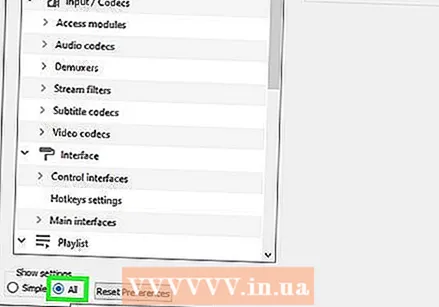 Параметрлер үшін бәрін таңдаңыз. Параметрлер терезесінің төменгі сол жақ бұрышындағы опция ретінде «Барлығын» таңдаңыз. Егер сіздің әдісіңізде қарапайым әдіс жұмыс істемесе, аудио тректер дұрыс көрсетілмеуі мүмкін. Бұл жағдайда әдепкі аудио тректі бірнеше рет жасап көру арқылы орнату керек.
Параметрлер үшін бәрін таңдаңыз. Параметрлер терезесінің төменгі сол жақ бұрышындағы опция ретінде «Барлығын» таңдаңыз. Егер сіздің әдісіңізде қарапайым әдіс жұмыс істемесе, аудио тректер дұрыс көрсетілмеуі мүмкін. Бұл жағдайда әдепкі аудио тректі бірнеше рет жасап көру арқылы орнату керек.  Кіріс / кодектерді таңдаңыз. Кеңейтілген теңшелімдер терезесінің сол немесе жоғарғы жағында Кіріс / кодектер опциясын таңдаңыз. Жаңа терезе тақырып ретінде кіріс / кодектермен ашылады.
Кіріс / кодектерді таңдаңыз. Кеңейтілген теңшелімдер терезесінің сол немесе жоғарғы жағында Кіріс / кодектер опциясын таңдаңыз. Жаңа терезе тақырып ретінде кіріс / кодектермен ашылады.  Аудио тректердің санын өзгертіңіз. Егер сіздің файлыңызда бірнеше аудио тректер болса, дұрысын табу үшін сізге біраз тәжірибе жасау қажет болуы мүмкін. Егер тек екі аудио трек болса, 0 немесе 1 дұрыс трек болып табылады. 0 - егер сіз параметрлерді қалпына келтірсеңіз, әдепкі трек; 1 - бұл қосымша трек.
Аудио тректердің санын өзгертіңіз. Егер сіздің файлыңызда бірнеше аудио тректер болса, дұрысын табу үшін сізге біраз тәжірибе жасау қажет болуы мүмкін. Егер тек екі аудио трек болса, 0 немесе 1 дұрыс трек болып табылады. 0 - егер сіз параметрлерді қалпына келтірсеңіз, әдепкі трек; 1 - бұл қосымша трек. 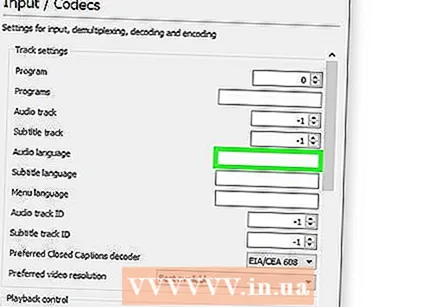 Тіл енгізіңіз. Егер қарапайым әдіс жұмыс істемесе, бұл қадам жұмыс істемеуі мүмкін, бірақ сіз оны әрқашан пайдаланып көре аласыз. «Аудио тілі» жанындағы өріске қажетті тіл кодын енгізіңіз. Тағы да, кодтар тізімі: http://www.loc.gov/standards/iso639-2/php/code_list.php.
Тіл енгізіңіз. Егер қарапайым әдіс жұмыс істемесе, бұл қадам жұмыс істемеуі мүмкін, бірақ сіз оны әрқашан пайдаланып көре аласыз. «Аудио тілі» жанындағы өріске қажетті тіл кодын енгізіңіз. Тағы да, кодтар тізімі: http://www.loc.gov/standards/iso639-2/php/code_list.php. 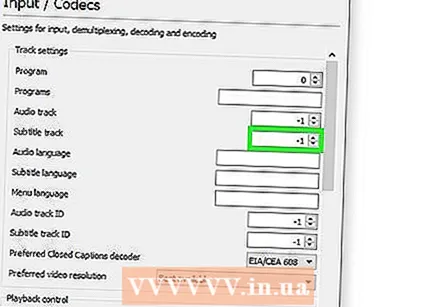 Субтитрлер үшін трек нөмірін өзгертіңіз. Егер сіз стандартты субтитр жолын енгізе алмасаңыз, әртүрлі трек нөмірлерімен тәжірибе жасап көріңіз.
Субтитрлер үшін трек нөмірін өзгертіңіз. Егер сіз стандартты субтитр жолын енгізе алмасаңыз, әртүрлі трек нөмірлерімен тәжірибе жасап көріңіз. 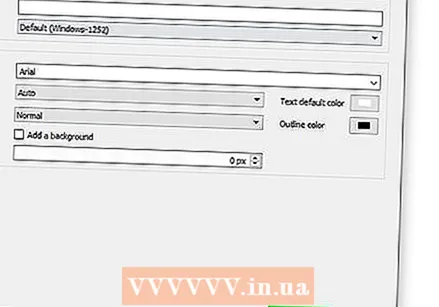 Сақтау түймесін басыңыз. Өзгерістерді растау үшін терезенің төменгі оң жақ бұрышындағы Сақтау түймесін басыңыз.
Сақтау түймесін басыңыз. Өзгерістерді растау үшін терезенің төменгі оң жақ бұрышындағы Сақтау түймесін басыңыз.  VLC қайта қосыңыз. Өзгерістеріңізді нақты қолдану үшін сізге бағдарламаны қайта қосу қажет болуы мүмкін.
VLC қайта қосыңыз. Өзгерістеріңізді нақты қолдану үшін сізге бағдарламаны қайта қосу қажет болуы мүмкін.
Кеңестер
- Мұны қолданған кезде шыдамды болыңыз. Бұл сізге жағымсыз әсер етуі мүмкін, бірақ бұл сізге көп уақытты үнемдейді.
Ескертулер
- Торрентті бейнелермен абай болыңыз.



